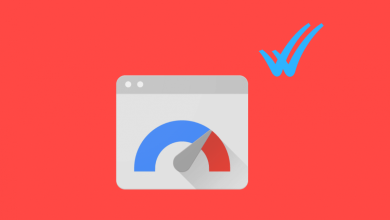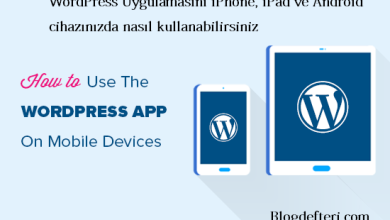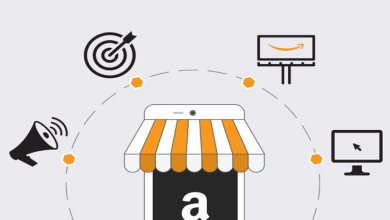Google Analytics ile WordPress’te Kullanıcı Etkileşimini İzleme
Ziyaretçilerinizi WordPress sitenizde düzgün bir şekilde izliyor musunuz?
WordPress’te Kullanıcı Etkileşimini İzleme,Ziyaretçilerinizi WordPress sitenizde düzgün bir şekilde izliyor musunuz? Kullanıcı etkileşimi, izlenmesi gereken en önemli metriklerden biridir çünkü bu, büyümeyi stratejik olarak planlamanıza yardımcı olur. Bu makalede, Google Analytics ile WordPress’te kullanıcı etkileşimini nasıl izleyeceğinizi göstereceğiz.
Google Analytics ile Kullanıcı Etkileşimini Neden Takip Etmelisiniz?
Genel olarak, web sitesi sahipleri, web sitelerinin performansının en önemli göstergeleri olarak trafik ve sayfa görüntülemelerini dikkate alırlar. Daha yüksek trafiğin daha fazla dönüşüm ve satışla sonuçlanacağını varsayarlar.
Bu doğru olsa da, kullanıcı etkileşimini takip ederek ve optimize ederek daha da iyi sonuçlar alabilirsiniz.
Kullanıcı etkileşimi, kullanıcıların web sitenize geldiklerinde neler yaptığını gösterir. Daha fazla dönüşüm ve satışa yol açan, son derece etkileşimli kullanıcı davranış kalıplarını belirlemenize yardımcı olur.
Örneğin, belirli bir sayfayı ziyaret eden kullanıcıların, web sitenizdeki başka bir ziyaretçiye karşı bir satın alma işlemi yapma olasılığı 10 kat daha yüksek olduğunu fark edebilirsiniz. Daha fazla kullanıcının dikkatini bu sayfaya yönlendirmek için bu bilgileri kullanabilirsiniz.
Web sitemizdeki kullanıcı etkileşimini takip etmek için Google Analytics’ipopüler MonsterInsights eklentisiyle birlikte kullanıyoruz.
Ardından, MonsterInsights eklentisini yüklemeniz ve etkinleştirmeniz gerekiyor . Bu eklentinin Pro planını almanızı öneririz.
Artık çoğu kullanıcı, Google Analytics komut dosyasını web sitesinin altbilgisine yapıştırabildiğinizde neden bir eklenti yüklemem gerektiğini soruyor.
Bunun nedeni, altbilgideki bir bağlantıyı basitçe yapıştırarak, temel kullanıcı etkileşimi verilerini kaçırırsınız. Kullanıcıların hangi giden bağlantıları seçtiğini, hangi biçimlerin en yüksek dönüşümlere sahip olduğunu, çevrimiçi mağazanızda hangi ürünlerin en çok dönüşüm sağladığını, hangi bağlı kuruluş bağlantılarının veya reklamların en fazla tıklamayı aldığını vs. bilmezsiniz.
MonsterInsights eklentisi sizin için tüm bunları ve daha fazlasını otomatik olarak ele alır. Altbilgideki farklı analiz kodu ve etkinlik izleme komut dosyalarını yapıştırma işlemini otomatik hale getirir, böylece kod ve yapılandırma sorunlarıyla uğraşmak zorunda kalmazsınız.
Google Analytics’i MonsterInsights ile ayarladıktan sonra, siteniz için farklı kullanıcı etkileşimi metriklerini nasıl izleyeceğinizi ele alalım.
1. En Popüler İçeriğinizi Takip Etme
Anlamak istediğiniz ilk şey, kullanıcılarınız arasında hangi blog yayınlarının ve sayfaların en popüler olduğu? Bunlar, web sitenizdeki trafiğin en çok alındığı sayfalar ve gönderilerdir.
Kullanıcılarınızın sitenizde nelerden hoşlandığını anlamak, halihazırda çalışmakta olanlara göre genişleyen bir içerik stratejisi planlamanıza yardımcı olabilir.
MonsterInsights bunu gerçekten kolaylaştırıyor. WordPress yönetici alanınızdaki Analizler »Raporlar sayfasını ziyaret etmeniz yeterlidir .
En popüler içeriğinizi ‘En yayınlar ve sayfalar’ bölümünde bulabilirsiniz.
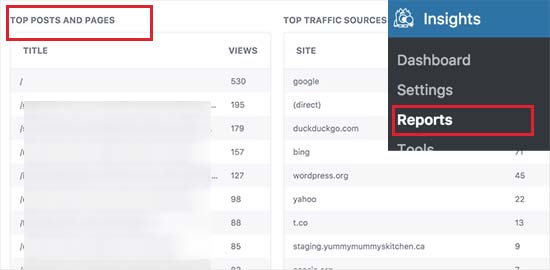
Bunun yanında, en iyi trafik kaynaklarınızı da göreceksiniz. Bu, trafiğinizin nereden geldiği hakkında genel bir fikir verir.
Çoğu web sitesinde, trafiğinin% 90’ı en üstteki sayfaların% 10’una ulaşır. Bu en üstteki sayfaları bulduktan sonra , bu yayınlarda içerik yükseltmeleri veya hedeflenen kurşun mıknatıslar ekleyerek bunları maksimum dönüşüm için optimize edebilirsiniz .
İçerik yükseltmeleri ekleyerek, dönüşümlerinizi% 845’e kadar artırmanıza yardımcı olabileceğini görüyoruz.
2. Kullanıcıların Sitenizde Formlarla Nasıl Etkileşimde Bulduğunu İzleme
Çoğu web sitesi, kullanıcı adaylarını ve geri bildirimlerini toplamak için iletişim formlarına güvenir . Ne yazık ki çoğu iletişim formu eklentisi size doğru izleme ve dönüşüm verileri vermez.
MonsterInsights, formlarınızın kaç kez görüntülendiğini ve gönderildiğini görmek için Google Analytics’in etkinlik izleme özelliğini kullanmanıza olanak tanır.
Form izlemeyi etkinleştirmek için Analizler »Eklentileri sayfasını ziyaret etmeniz gerekir . Bu sayfada, Formlar eklentisini yüklemeniz ve etkinleştirmeniz gerekecektir.
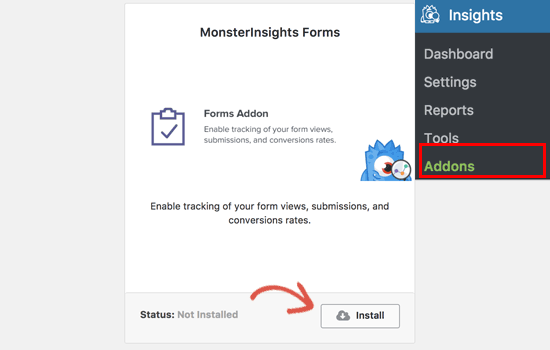
Formlar eklentisini etkinleştirdikten sonra, MonsterInsights otomatik olarak web sitenizdeki tüm formları izlemeye başlar.
WPForms , Ninja Forms , Formidable ve diğerleri gibi popüler iletişim formu eklentileri ile otomatik olarak çalışır . MonsterInsights ayrıca web sitenizin yorum formunu, kullanıcı kayıt formlarını ve daha fazlasını takip eder.
Formlarınızın nasıl olduğunu görmek için Google Analytics hesabınızı ziyaret etmeniz gerekir. Google Analytics panosunda, Davranış »Etkinlikler» Genel Bakış sayfasına tıklayın ve ardından ‘Etkinlik Kategorisi’ altında ‘form’a tıklayın
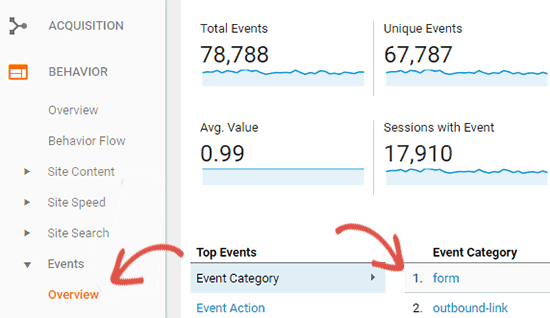
Ardından, web sitenizdeki farklı formlara ait istatistikleri görmek için ‘Etkinlik Etiketi’ni tıklamanız gerekir.
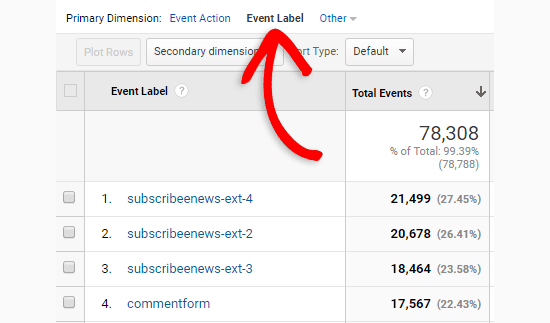
Buradan, gösterimlerinizi ve dönüşümlerinizi görmek için herhangi bir formu tıklayabilirsiniz.
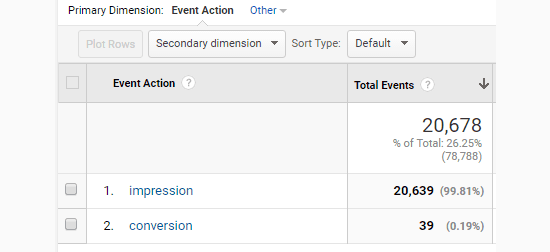
3. Google Analytics’te E-ticaret Mağazalarını İzleme
Google Analytics, özellikle e-ticaret web siteleri için birçok özellik sunar . Ancak, bu özellikler varsayılan olarak açık değildir ve çoğu kullanıcı var olduklarını bile bilmez.
Geliştirilmiş E-ticaret izleme, alışveriş davranışını, ödeme davranışını, ürün listelerinin performansını, satış performansını ve daha fazlasını görmenizi sağlar. En iyi yanı, bu verileri daha iyi analizler elde etmek için genel web sitesi trafiğinizle birleştirebilmenizdir.
WordPress için MonsterInsights eTicaret takibi hem WooCommerce hem de Kolay Dijital İndirmeler ile çalışır .
Öncelikle, Google Analytics’te e-ticaret izlemeyi etkinleştirmeniz gerekir. Google Analytics hesabınıza gidin ve yönetici sayfasına geçin.
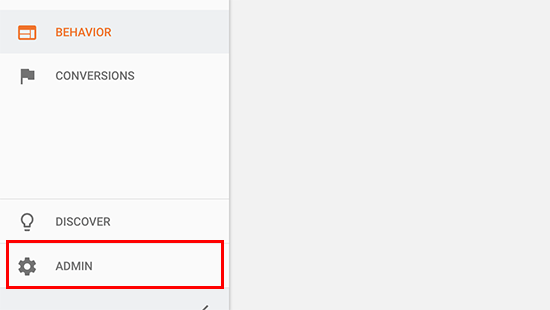
Ardından, ‘E-ticaret Ayarları’na tıklamanız gerekiyor.
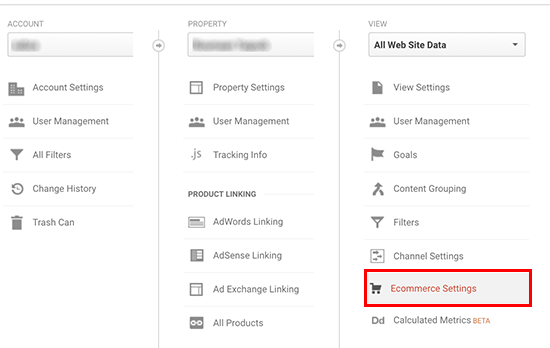
Şimdi açmak için ilk adımın altındaki E-ticareti Etkinleştir seçeneğininyanındaki kaydırıcıyı tıklayın . Devam etmek için Sonraki Adım düğmesine tıklamanız gerekiyor.
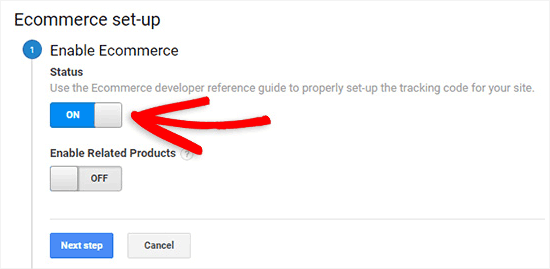
Geliştirilmiş E-ticaret ayarlarını açmanızı da öneririz.
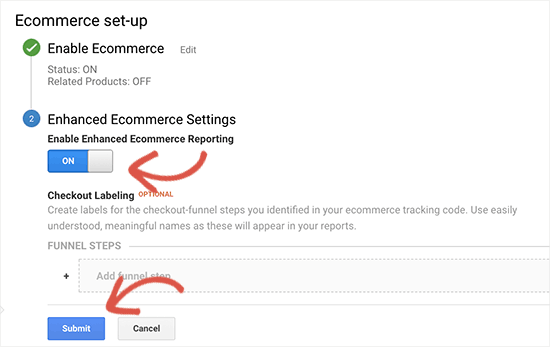
İşiniz bittiğinde, ayarlarınızı kaydetmek için gönder düğmesine tıklayın.
Ardından, WordPress yönetici alanınıza geçmeniz gerekiyor. Git Insights »Eklentileri sayfa ve yükleyip ‘E-ticaret Addon’ etkinleştirin.
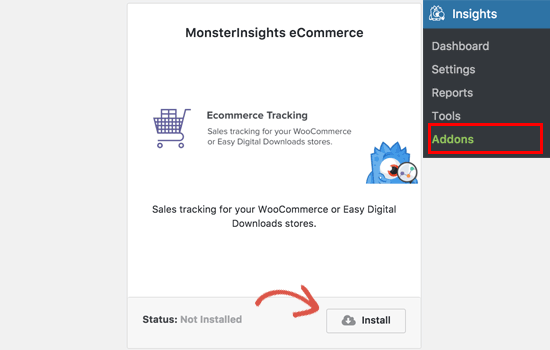
Bundan sonra Insights »Settings sayfasına gidip izleme sekmesine tıklayabilirsiniz. Ardından devam etmek için E-ticaret bölümünü tıklayın.
![]()
Bu sekmede, ‘Geliştirilmiş e-Ticaret Kullan’ seçeneğinin yanındaki kutuyu işaretlemeniz ve ardından ayarlarınızı kaydetmek için ‘Değişiklikleri kaydet’ düğmesini tıklamanız gerekir.
E-ticaret izleme raporlarınızı görüntülemek için Google Analytics hesabınızı ziyaret etmeniz ve Dönüşümler »E-ticaret sayfasına gitmeniz gerekir .
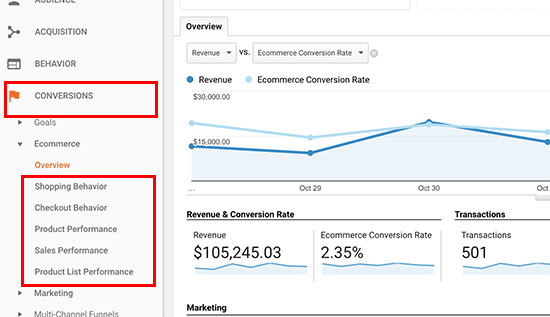
İşte Mağazanızda Geliştirilmiş e-Ticaret izlemeyi etkinleştirerek aldığınız birkaç güçlü rapor:
- Alışveriş Davranışı
- Ödeme Davranışı
- Ürün Listeleri Performansı
- Satış performansı
4. Google Analytics ile Reklamlarınızı Kimlerin Tıkladığını İzleme
Birçok web sitesi, yararlı içerik oluştururken çevrimiçi para kazanmak için reklamlara güvenir . Google AdSense gibi reklam platformları , size reklam gösterimleri ve tıklamalar hakkında bazı raporlar sağlar.
Ancak, MonsterInsights ve Google Analytics ile, kullanıcıların sitenizdeki reklamlarla nasıl etkileşimde bulunduğunu görebilirsiniz. Yapabileceksin:
- Her bir reklamın kaç tıklama aldığını izleyin
- Kitlenizin hangi reklamları görmezden geldiğini keşfedin
- En etkili reklam yerleşimlerini tanımlayın
- Ve dahası…
İlk önce WordPress sitenizdeki Insights »Eklentileri sayfasını ziyaret etmeniz gerekecektir . Şimdi ‘Reklam İzleme’ eklentisini yükleyin ve etkinleştirin.
Ardından, Google Analytics’i Google Adsense hesabınıza entegre etmeniz gerekiyor.
Google Analytics kontrol panelinize gidin ve ekranın sol alt köşesinde bulunan ‘Yönetici’ düğmesini tıklayın.
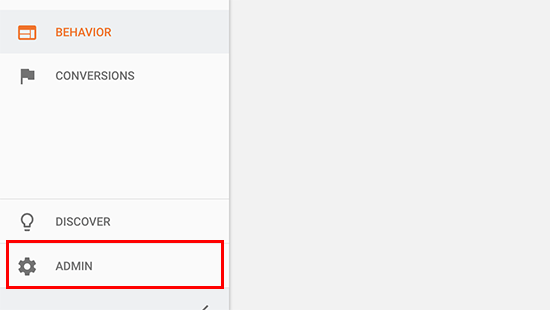
Yönetici sayfasında, mülk sütununun altındaki ‘AdSense bağlantısı’nı tıklayın.
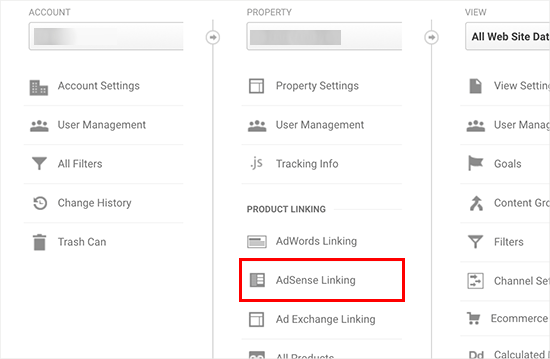
Ardından, + Yeni AdSense Bağlantısı düğmesini tıklayıp Analytics mülkünüzle bağlamak istediğiniz AdSense mülkünü seçmeniz gerekir.
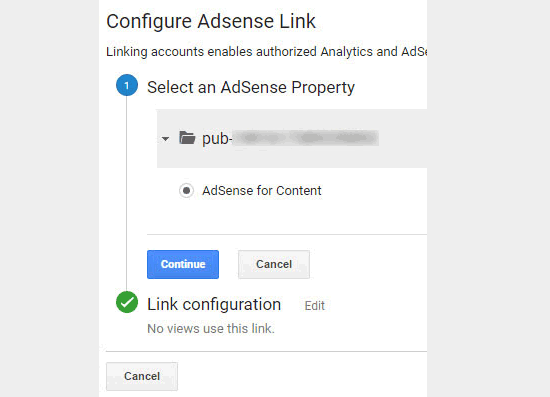
Bundan sonra, ileri gitmek için devam düğmesine tıklayın.
Ardından, AdSense verilerinizin kullanılabilir olmasını istediğiniz Analytics görünümünü seçmeniz gerekir. Bağlantıyı Etkinleştir’i tıkladıktan sonra Bitti’yi tıklayın.
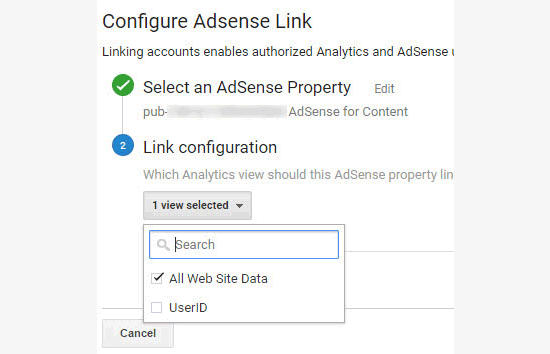
Google Analytics’te her şeyi yapılandırdıktan sonra, WordPress sitenize gitmeli ve Insights »Ayarlar sayfasına gitmelisiniz . ‘İzleme’ sekmesine geçin ve ardından Reklamlar bölümünü tıklayın.
MonsterInsights’ta Google Adsense izlemeyi etkinleştirmeniz gerekiyor.
![]()
AdSense performans raporlarınızı görüntülemek için Google Analytics hesabınıza gidin ve Davranış »Yayıncı sayfasını ziyaret edin .
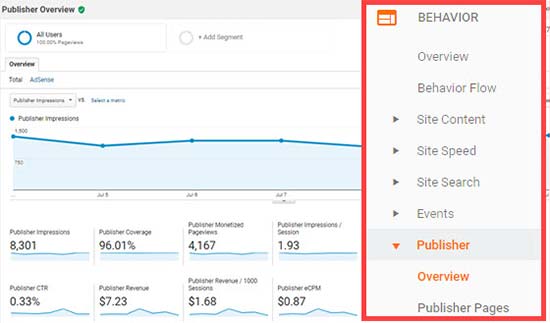
Genel bakış raporu, önemli AdSense metriklerinin üst düzey bir özetini sunar. Google Analytics’te Yayıncı Sayfaları ve Yayıncı Yönlendiricileri raporunu da bulabilirsiniz.
5. Google Analytics’teki Satış Ortağı Bağlantılarınızı İzleme
Bağlı kuruluşların çoğu, bağlı kuruluş bağlantılarını yönetmek ve gizlemek için eklentileri kullanır . Bu, bağlı kuruluş bağlantılarınızın daha kullanıcı dostu görünmesini sağlar. Aşağıda, gizlenmiş bir bağlı kuruluş bağlantısının bir örneği verilmiştir:
http://example.com/recommends/product-name/
MonsterInsights, Google Analytics’teki bağlı kuruluş bağlantılarını izlemenize olanak tanır. Bu, hangi bağlı kuruluşların iyi performans gösterdiğini, hangi sayfaların daha fazla satış geliri sağladığını ve daha fazlasını oluşturmanıza yardımcı olur.
Satış ortağı bağlantısı izlemesini etkinleştirmek için Analizler »Ayarlarsayfasını ziyaret etmeniz gerekir . İzleme sekmesine geçin ve ardından ‘Bağlantı linkleri’ bölümüne tıklayın.
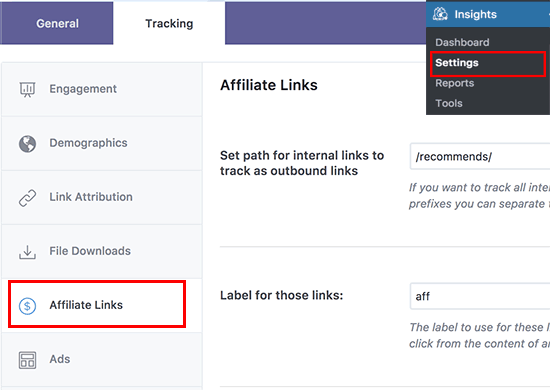
Öncelikle bağlı kuruluş bağlantılarınız için kullandığınız sümüklügü girmelisiniz. Bundan sonra, Google Analytics raporlarınızdaki bu bağlantılar için kullanmak istediğiniz bir etiket sağlamanız gerekir.
Ardından, ayarlarınızı kaydetmek için değişiklikleri kaydet butonuna tıklayın.
MonsterInsights, bağlı kuruluş tıklamalarını Google Analytics’teki etkinlikler olarak izlemenize olanak tanır.
Satış ortağı bağlantı tıklamaları raporuna genel bir bakış bulmak için Davranış »Etkinlikler» Genel Bakış sayfasına gidebilirsiniz . Bağlı kuruluş bağlantı tıklamaları, daha önce seçtiğiniz etiketle gösterilecektir.
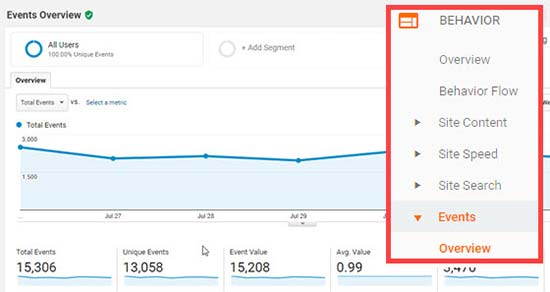
Not: Çoğu WordPress kuruluş eklentisi size bağlantı istatistikleri vermeyi vaat edebilir. Birçok WordPress tabanlı analitik izlemenin önbelleğe alma nedeniyle kırıldığından, bu istatistiklerin çoğunun son derece hatalı olduğunu tespit ettik. Google Analytics, analizleri doğru şekilde izlemenin tek yoludur.
6. Google Analytics’te Çıkma Oranı
Hemen çıkma oranı, web sitenize gelen ve ikinci sayfaya gitmeden ayrılmaya karar veren kullanıcıların yüzdesidir.
Web sitenizin hemen çıkma oranını kontrol etmek için Google Analytics kontrol panelinize giriş yapmanız ve ardından Kitle »Genel Bakış sayfasına gitmeniz gerekir .
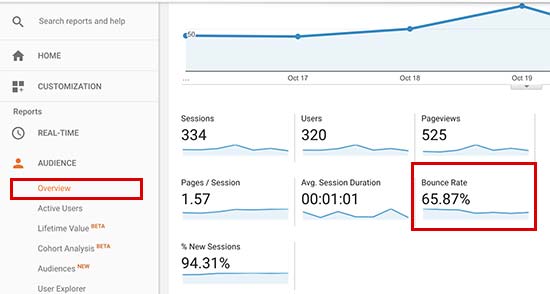
Bir sayfanın hemen çıkma oranını görmek ister misiniz? Başının üzerinde Davranışı »Site İçeriği» Tüm Sayfalar Web sitenizdeki tüm sayfaları görmek için.
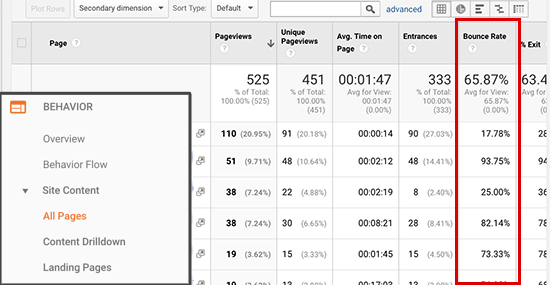
Hangi sayfaların performans göstermediğini görmek için sayfaları daha yüksek veya daha düşük hemen çıkma oranına göre sıralayabilirsiniz.
Daha yüksek hemen çıkma oranı, kullanıcıyı diğer sayfaları ziyaret etmeye ikna edemediğinizi gösterir. Kullanıcılar web sitenizi tarayıcısındaki geri düğmesine tıklayarak, giden bir bağlantıya tıklayarak veya pencereyi kapatarak bırakabilirler.
Hemen çıkma oranları tamamen normaldir. Ancak, hemen çıkma oranlarının yüksek olması, web sitenizdeki kullanıcı deneyimini etkileyen ve düşük dönüşüm / etkileşime neden olan sorunları gösterir.
Web siteniz için kabul edilebilir hemen çıkma oranı ne olmalıdır?
İşte hemen çıkma oranının kötüden kötüye genel bir dökümü.
Mükemmel bir hemen çıkma oranı% 30 ile% 50 arasındadır. Bununla birlikte, çoğu web sitesi kabul edilebilir bir ortalama olan% 50 ile% 70 arası hemen çıkma oranına düşer. Hemen hemen% 70’den daha yüksek hemen çıkma oranları, web sitelerinin çoğu için zayıf sayılır.
Tüm web siteleri aynı değildir, yani ortalama hemen çıkma oranı farklı web sitelerine bağlı olarak değişir.
Sektörün ortalama bir hemen çıkma oranını görmek için aşağıdaki tabloya bakın:

7. Web Sitenizde Geçirilen Oturum Süresi
Kullanıcı katılımını gösteren başka bir gösterge, oturum süresinin veya kullanıcıların sitenizde geçirdiği süredir.
Kullanıcılar sitenize bakmak için yeterli zaman harcamadan ayrılıyorsa, düzeltilmesi gereken bir şey yanlıştır.
Google Analytics, kullanıcıların sitenizde oturum başına geçirdikleri ortalama süreyi gösterebilir. Kitle »Genel Bakış sayfasına gidin ve diğer istatistikler arasında göreceksiniz.
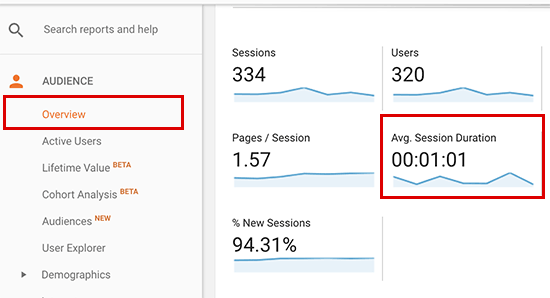
Ayrıca, tek tek sayfaları görüntülerken kullanıcıların ne kadar zaman harcadığını da gösterebilir. Google Analytics’teki Davranış »Site İçeriği» Tüm Sayfalar sayfasını ziyaret ederek kontrol edebilirsiniz .

8. Google Analytics ile Ziyaret Başına Sayfa Görüntüleme Sayısı
Ziyaret başına sayfa görüntüleme sayısı, kullanıcılarınızın ne kadar ilgi gösterdiğinin başka bir göstergesidir. Oturum başına daha fazla sayfa görüntüleme, kullanıcıların sitenizde geçirdiği süreyi artırır ve hemen çıkma oranlarını azaltır.
Google Analytics, Kitle »Genel Bakış sayfasında belirli bir dönem için toplam sayfa görüntülemelerini gösterecektir . Bununla birlikte, kullanıcı etkileşimini izlemek için, her oturumda sayfa görüntüleme sayısını da görmek istersiniz.
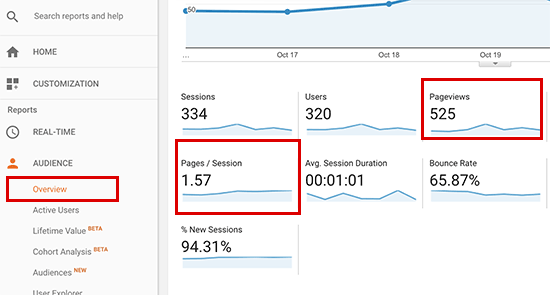
Ayrıca, oturum başına sayfa görüntülemelerini, Kaynak »Tüm Trafik» Kanallarsayfasını ziyaret ederek kaynak ve kanallara göre de ayırabilirsiniz .
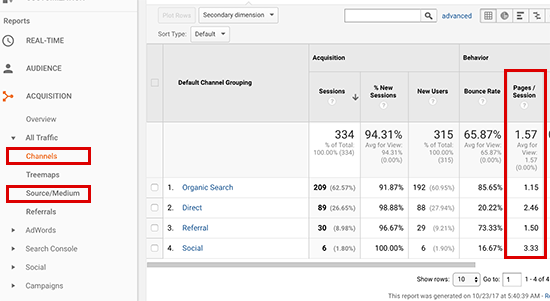
Bu, hangi trafik kanallarının web siteniz için en iyi dönüşümü sağladığını görmenize yardımcı olur. Böylece, çabalarınızı aslında sürüş sonuçları olan alanlara odaklayabilirsiniz.
Bu makalenin, Google Analytics ile WordPress’te kullanıcı etkileşimini izlemenize yardımcı olduğunu umuyoruz.